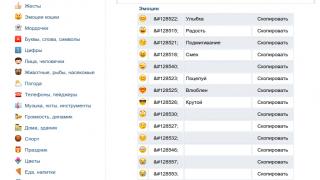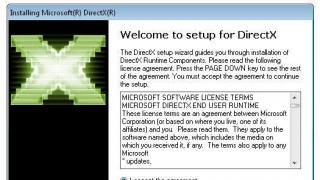kako resetirati postavke na telefonu fly?
- Što ako se i dalje ne uključuje?
- Oporavak počinje ovako. Tipka za uključivanje + pojačavanje zvuka. Prvo pritisnite tipku za uključivanje, a nakon sekunde pritisnite kontrolu glasnoće +. Pojavit će se odabir oporavka, brzog pokretanja i normalnog načina rada pomoću kontrole glasnoće + odaberite oporavka. Pričekajte da se pojavi poruka "bez naredbi". Opet, učinite kao gore s tipkom za napajanje i glasnoćom +. Tamo odaberite wipe data/factory reset. Ako želite, možete odabrati wipe dalvick cache kao dodatak. Ali ne preporučujem.
- Učinite Hard Reset - opći reset na tvorničke postavke.
1. Isključite telefon.
2. Pritisnite i držite tipku za smanjivanje glasnoće + uključivanje dok se ne pojavi izbornik za oporavak.
3. U izborniku koji se pojavi odaberite Wipe data/factory setting (krećite se kroz izbornik pomoću tipki za glasnoću, potvrdite odabir - Home)
4. Nakon resetiranja odaberite Reboot (Restart)
http://android-help.ru/14317/fly-iq235-uno - A ako ne, vratite i resetirajte postavke
#9787;#9787;#9787;
Vraćanjem na tvorničke postavke izgubit će se mnogi podaci, poput spremljenih SMS-ova i kontakata.
Ako ste zaboravili tipku uzorka uređaja, ovu postavku možete poništiti na ovaj način.
- https://www.youtube.com/watch?v=h7b86YRE22Y
tip u videu pokazao mi je kako to učiniti savršeno
- Imam crni ekran i ništa se ne pali
- ništa od ovoga ne pomaže
- mora biti
- Metoda 1: Kada je telefon uključen
Kada je telefon Fly uključen, postupak vraćanja postavki na tvorničke standarde provodi se kao i na drugim modelima. Morate otići u Postavke, tamo pronaći stavku Oporavak i resetiranje i slijediti upute. U ovom izborniku možete resetirati samo postavke ili izbrisati sve podatke i instalirane aplikacije.
Ako odaberete opciju brisanja podataka, cijela knjiga kontakata bit će izbrisana. Stoga je bolje unaprijed spremiti važne telefonske brojeve, na primjer, na tvrdi disk računala.
Provedite ovaj postupak samo kada je to potrebno. Vraćanjem na tvorničke postavke mogu se izgubiti važni podaci.Metoda 2: Kada se telefon ne uključuje
Da biste resetirali postavke na isključenom telefonu, morate otići u izbornik za oporavak. Da biste to učinili, samo držite sljedeće tipke kada uključujete uređaj: glasnoća minus, glasnoća plus i tipka za napajanje. Trebali biste pustiti tipke tek nakon što se na zaslonu pojavi izbornik za oporavak.
Ispred vas će se pojaviti izbornik u kojem trebate odabrati stavku Wipe data/factory reset. Pomicanje kursora kroz izbornik vrši se tipkama za glasnoću, a odabir određene stavke vrši se tipkom Options (ovo je tipka osjetljiva na dodir sa slikom četiri kvadrata).
Nakon dovršenih operacija, pred vama će se pojaviti novi izbornik u kojem trebate potvrditi postupak hard resetiranja. Da biste to učinili, jednostavno spustite kursor na stavku yes -- delete all user data i kliknite na nju. Sada trebate odabrati i kliknuti na Reboot System. Zatim će se dogoditi potpuno resetiranje svih postavki i podataka na telefonu.
Zaboravili ste lozinku ili unio krivu grafiku, nakon čega je Fly blokiran na androidu? U ovom članku ćemo pogledati kako napraviti Hard Reset i otključati Fly, ako ste netočno unijeli uzorak na ekranu ili ste zaboravili postavljenu lozinku. Ovom metodom također možete ukloniti virus sa svog telefona. U današnje vrijeme ima puno virusa koji blokiraju ekran Androida i zahtijevaju da platite kaznu ili nešto slično kako biste otključali telefon. Upozoravam vas da čak i ako platite prevarantima, oni vam neće otključati pametni telefon, jednostavno ćete izgubiti novac. Morat ćete sami potražiti način da deblokirate Fly ili ćete morati platiti novi novac stručnjacima u servisnom centru kako bi vam mogli pomoći ukloniti ransomware virus.
Pažnja!!! Sve što radite sa svojim uređajem radite dobrovoljno na vlastitu odgovornost! Administracija stranice nije odgovorna ako vaš telefon ne radi ispravno. Ako imate novi telefon koji je pod jamstvom ili se bojite da bi se vaš telefon mogao oštetiti primjenom ove metode potpunog vraćanja na tvorničke postavke na Fly, tada se možete obratiti servisnom centru. Sretno!!!
Ova je metoda prikladna za Fly 4404 i slične Android uređaje. Ako ste nekoliko puta netočno unijeli grafiku ili zaporku, tada će Android od vas tražiti da unesete svoj Google račun i zaporku. Za one koji se ne sjećaju svoje e-pošte i zaporke, mogu pokušati učiniti hard reset, potpuno resetiranje na tvorničke postavke , koji će pomoći pri otključavanju zaslona i resetiranju svih lozinki. Nakon što napravite Hard Reset on Fly, sve datoteke, postavke i ostale informacije bit će izbrisane iz memorije telefona. Također, u većini slučajeva hard reset pomoći će očistiti vaš Fly od virusa.
Pažnja! Ovom procedurom telefon se vraća kao iz tvornice i sve što je bilo na Androidu bit će izbrisano uključujući: instalirane aplikacije, igrice, datoteke, kontakte, poruke i druge informacije, te stoga prije resetiranja spremite sve važne informacije i datoteke, posebno kontakte . Jednom izbrisani kontakti i sve ostalo ne mogu se vratiti.
Ako se ipak odlučite napraviti Hard Reset on Fly da biste ga otključali, učinite sljedeće:
Isključimo telefon i na ugašenom uređaju istovremeno pritisnemo dvije tipke: tipku za pojačavanje zvuka, odnosno kao da pojačavamo zvuk i tipku za uključivanje/isključivanje telefona.
Držite obje tipke pritisnute dok pametni telefon ne zavibrira i ne vidite Fly logo, a zatim ih otpustite.
Zatim ćete vidjeti zeleni android s uskličnikom ili ćete odmah biti prebačeni na izbornik "Android system recovery".
Ako se izbornik "Oporavak sustava Android" ne otvori odmah, pritisnite tipku za napajanje/zaključavanje.
U izborniku "Oporavak sustava Android" koji se pojavi, pomoću tipki za glasnoću odaberite "brisanje podataka/vraćanje na tvorničke postavke". Za potvrdu radnje pritisnite tipku za glasnoću u sredini.
Zatim, u izborniku koji se pojavi, istim gumbima odaberite stavku "Da - izbriši sve korisničke podatke" i također potvrdite gumb za podešavanje razine zvuka u sredini.
Zatim će započeti proces resetiranja, a android i poruka --Wiping data... Formatting /cache... bit će vidljivi na ekranu.
Pritisnemo gumb za uključivanje/isključivanje i vidimo kako se proces odvija na zelenom androidu.
Zatim će se telefon početi učitavati.
Odaberite jezik uređaja.
Zatim će vam se pokazati kako umetnuti SIM kartice i bit će vam ponuđeno da konfigurirate druge funkcije uz unos informacija za personalizaciju telefona.
Svi! Telefon je otključan, lozinka i grafika su resetirani, preostaje samo sve ponovno konfigurirati i koristiti.
- Nadam se da vam je ovaj članak pomogao i da ste pronašli informacije za otključavanje Flyja na Androidu.
- Bit će nam drago ako dodate recenzije, komentare, dodatke i korisne savjete u članak.
- Molimo vas da navedete model fly phone-a na kojem je ova metoda potpunog resetiranja postavki uspjela ili nije uspjela.
- Hvala vam na povratnim informacijama, međusobnoj pomoći i korisnim savjetima!
12-03-2018
07 sati 40 min.
Poruka:
Dobar dan! Već sam jednom resetirao postavke jer... Dijete je instaliralo grafički ključ i ne sjeća se koji. Račun ne radi jer... Internet je bio isključen. Morao sam ga resetirati. Sve je bilo ok. Ali ovaj obrazac se opet ponovio. Ali ovaj put, kada pritisnete dvije tipke (on i glasnoća), ništa se ne događa. Telefon se tvrdoglavo nastavlja paliti i to je to . Ne ulazi u izbornik sustava za resetiranje postavki, iako se ubij. Više ne znam što da radim? Možete li mi savjet?
15-10-2017
12 sati 04 min.
Poruka:
Fly FS403 Cumulus1. Kada odaberete način oporavka, telefon se kvari i počinje se ponovno pokretati dok se baterija ne isprazni. Što uraditi? Hvala unaprijed.
19-09-2017
11 sati 45 min.
Poruka:
Telefon se uključio. Zahtijeva WiFi. A gumb "dalje" nije aktivan dok ne odaberem mrežu i unesem lozinku. Onda me pita da se prijavim na svoj račun, upišem ga, provjeri i napiše da se prijavim pod računom jednog od vlasnika. Što da radim, molim odgovorite
09-09-2017
02 sata 33 min.
Poruka:
Opisana tehnika savršeno je funkcionirala s pametnim telefonom Fly 458. Hvala vam na pomoći!
25-08-2017
10 navečer. 52 min.
Poruka:
Hvala vam, pomogli ste mi
02-05-2017
15 sati 40 min.
Poruka:
Hvala vam. Telefon se uključio. Ali sada se traži odabir WiFi mreže. Nemam ga i ne treba mi. A gumb “dalje” nije aktivan dok ne odaberem mrežu i ne unesem lozinku. Kako dalje, molim vas recite mi?
24-03-2017
14 sati 42 min.
Poruka:
izgubio sam mobitel
11-03-2017
11 sati 32 min.
Poruka:
nakon potpunog resetiranja na fly bl6427, telefon traži da se prijavite na podatke vašeg Google računa o kojima se ne sjećam kako to zaobići
15-02-2017
07 sati 15 minuta.
Poruka:
Fly 441. Sve je radilo. Samo za potvrdu izbora pritisnuo sam tipku za uključivanje/isključivanje.
06-02-2017
12 sati 15 minuta.
Poruka:
Hvala vam. Bili ste od velike pomoći.
23-01-2017
23 sata 41 min.
Poruka:
hvala puno, nisam gledao fly model, iako iskreno nisam vjerovao, ali napravio sam sve kako je napisano i telefon je radio, hvala
23-12-2016
21 sat 09 min.
Poruka:
Puno ste pomogli! Hvala vam puno!)))
09-11-2016
21 sat 59 min.
Poruka:
Postoji li poveznica na Google račun na FlY bl8010?
Uz sve svoje brojne prednosti u smislu svestranosti i jednostavnosti korištenja, operativni sustav Android može neugodno iznenaditi svog korisnika. Kritični kvar sustava zbog softverske pogreške dovodi do potrebe za resetiranjem svih postavki.
Da biste to učinili, uopće nije potrebno nositi pametni telefon u servisni centar. U većini slučajeva, sam korisnik može provesti postupak oživljavanja operativnog sustava. U našem članku ćemo vam reći kako resetirati postavke na telefonu s operativnim sustavom Android 6.0 iu kojim slučajevima ne možete bez njega.
Zašto resetirati postavke?
U pravilu, vraćanje operativnog sustava na tvorničke postavke potrebno je u sljedećim slučajevima:
- Pametni telefon se zamrzava kada sučelje prestane reagirati na geste;
- Operativni sustav se zamrzava na zaslonu za učitavanje;
- Korisnik je zaboravio uzorak ili lozinku za otključavanje zaslona;
- Pametni telefon treba pripremiti za prodaju: izbrisati sve aplikacije, datoteke i korisničke podatke.
Vrijedno je razumjeti da vraćanjem telefona na tvorničke postavke korisnik gubi sav sadržaj pametnog telefona: kontakte, ako se nalaze u memoriji telefona, medijske datoteke, prijave i lozinke za web stranice i aplikacije, sve instalirane programe. Stoga, prije operacije vraćanja, morate obaviti neke pripremne radnje:
- Napunite svoj pametni telefon. Kada je baterija slaba, operativni sustav može blokirati pristup izborniku za oporavak. Osim toga, vraćanje postavki traje neko vrijeme. Ako gadget ostane bez struje tijekom procesa resetiranja, vraćanje pristupa njemu bit će vrlo problematično;
- Provjerite možete li se prijaviti na svoj Google račun nakon resetiranja sustava. To će biti potrebno prilikom vraćanja potrebnih aplikacija koje su pohranjene u bazi podataka trgovine Google Play;
- Prenesite sve fotografije i videozapise na memorijsku karticu ili tvrdi disk osobnog računala;
- Napravite sigurnosnu kopiju svojih kontakata, kalendara i pošte. Za ovo:
- Idite na postavke pametnog telefona;
- Odaberite odjeljak "Vraćanje i resetiranje";
- Kliknite na stavku "Sigurnosna kopija podataka";
- Odaberite račun za kopiranje i pritisnite tipku za napajanje.



Kako resetirati telefon: 3 načina
Kako biste izvršili potpuno vraćanje postavki ili Hard Reset, postoje tri glavne metode koje je potrebno koristiti u odgovarajućoj situaciji:
- Reset putem izbornika pametnog telefona;
- Korištenje servisnih naredbi;
- Kroz izbornik za oporavak.
Važno!
Ponovno postavljanje vašeg Android telefona utječe samo na internu memoriju. Ako, na primjer, prenesete aplikacije na memorijsku karticu, proces vraćanja neće utjecati na njih. Međutim, preporučujemo uklanjanje SD kartice, budući da je na Androidu 6 vanjska kartica dio općeg registra pomoću funkcije Adoptable storage.
1. način: putem postavki
Metoda će raditi ako nema kritičnih grešaka u sustavu, a korisnik namjerava samostalno očistiti svoj pametni telefon od svih podataka:
- U postavkama Androida idite na odjeljak "Sigurnosno kopiranje i resetiranje";
- Odaberite "Resetiraj postavke";
- Kliknite na gumb na dnu ekrana.
Nakon nekoliko sekundi, sustav će vratiti svoje postavke i ponovno pokrenuti pametni telefon.



Metoda 2: Servisne naredbe
Da bi koristio numeričke naredbe na tipkovnici, korisnik, kao iu prvom slučaju, mora imati pristup sučelju sustava, posebno u izborniku za biranje.
Postoje tri glavne kombinacije brojeva i simbola za resetiranje postavki Androida:
- *2767*3855#
- *#*#7378423#*#*
- *#*#7780#*#
Metoda 3: Izbornik za oporavak
Ova će metoda pomoći ako se korisnik ne može prijaviti u sustav putem uzorka ili PIN koda, kao iu slučaju kritičnog kvara Androida. Izborniku za oporavak pristupa se kombinacijom tipki. Obično je to kombinacija tipke za napajanje i tipke za pojačavanje ili smanjivanje glasnoće.
Za pristup izborniku učinite sljedeće:
- Isključite telefon;
- Držite pritisnutu kombinaciju tipki;
- Na popisu naredbi za oporavak odaberite wipe data/factory reset;
- Kliknite Da;
- Pričekajte da se resetiranje završi i kliknite Reboot System.

Važno!
Izbornik za oporavak je skup prilično specifičnih i složenih naredbi. Ne pokušavajte sami istražiti sve stavke izbornika jer to može dovesti do ozbiljnih problema s radom pametnog telefona.
Prilikom pripreme materijala trebao nam je pouzdan i pristupačan pametni telefon s originalnim Android OS-om. Druga važna karakteristika koju smo uzeli u obzir pri odabiru eksperimentalnog modela je kapacitet baterije. Kao što je gore spomenuto, trebali biste vratiti postavke na potpuno napunjenom pametnom telefonu. Kako bismo bili potpuno sigurni u funkcionalnost gadgeta, testirali smo resetiranje postavki na telefonu Fly Nimbus 12.
Zašto Fly
Vjerovali smo proizvodima britanske tvrtke Fly, budući da se pametni telefoni ove marke odlikuju pristupačnošću, pouzdanošću i performansama. Tijekom proteklih šest mjeseci svi Fly modeli koje smo testirali tijekom pripreme materijala pokazali su izvrsne performanse bez zastoja ili kočenja.
U pripremi za proučavanje kako resetirati postavke, prvo smo testirali sustav na snagu, pokušavajući dovesti gadget u kritično stanje. Učitali smo nekoliko desetaka aplikacija u njega, otvorili nekoliko programa u isto vrijeme prilikom učitavanja teških foto i video datoteka. Četverojezgreni procesor od 1,3 GHz savršeno je odradio svoj posao – sve je radilo glatko i bez zastoja.

Sljedeći korak bio je potpuno punjenje uređaja. I ovdje nas kapacitetna baterija od 4000 mAh nije iznevjerila. S takvim kapacitetom možete sigurno pokrenuti pametni telefon na maksimalnim načinima rada, a zatim vratiti postavke - punjenje baterije će trajati najmanje 15 sati.
Ako ste za sebe odabrali pametni telefon Fly, preporučujemo da se za sva tehnička pitanja obratite službi tehničke podrške na službenoj web stranici. Na primjer, ovdje ćete pronaći detaljne upute za prijenos kontakata s telefona ili rješavanje problema sinkronizacije s Googleom.
Hard reset, također poznat kao vraćanje na tvorničke postavke ili glavni reset, je vraćanje (formatiranje) uređaja u stanje u kojem je bio kada je izašao iz tvornice. Sve postavke, aplikacije (Apps) i podaci koje je korisnik dodao se brišu, što znači da se trajno brišu. Reći ćemo vam kako resetirati Fly.
Zaboravili ste lozinku i želite resetirati svoj Android telefon. Evo rješenja za ovaj problem. Neke Android mobilne telefone možete resetirati ručno putem postavki bez ikakvog softvera, ali ne mogu se svi Android uređaji ručno resetirati. Sada pružam detaljne informacije o tome kako resetirati Android telefon.
Postoje dva načina za resetiranje Fly. Prije nego što nastavite s resetiranjem, provjerite jeste li napravili sigurnosnu kopiju svojih mobilnih podataka, posebno telefonskih kontakata i galerije.
Kako hard resetirati Fly?
Metoda 1:
- Isključite svoj mobilni telefon Fly
- Pritisnite tipku za povećanje volumen i gumb hrana u nekoliko sekundi dok ne primijetite da se pojavljuje Fly logo
- Koristeći opcije izbornika, koristite ključevi povećati smanjiti volumen za pomicanje gore/dolje za brisanje podataka/vraćanje na tvorničke postavke
- Pritisnite gumb Prehrana", za odabir opcije "Brisanje podataka/vraćanje na tvorničke postavke"
- Pomoću ključevipovećati I smanjenjevolumen pomaknite se dolje da dođete do "Da - Izbriši sve korisničke podatke"
- Pritisnite gumb Prehrana", izabrati "Da - izbriši sve korištene podatke"
- Telefon će započeti formatiranje. Ovo može potrajati nekoliko sekundi.
- Pritisnite tipku za uključivanje za odabir 'ponovno pokreni sustav sada'
- Telefon će se ponovno pokrenuti nakon nekoliko minuta i sletjeti na početni zaslon.
Metoda 2:
- Uključi Fly mobilni, idite na Postavke.
- Pronađite opciju backup i reset i odaberite istu.
- Kliknite opciju Vraćanje na tvorničke postavke.
- Izaberi " Resetiraj uređaj" .
- Izaberi "Izbriši sve" i pričekajte da se telefon ponovno pokrene s novim skupom podataka.
UPOZORENJE: Hard reset će izbrisati sve vaše podatke, budite oprezni.
Kako zaobići lozinku putem Google računa
Vaš uređaj mora biti uključen, povezan s internetom i mora imati postavljen Google račun.
Iz Upravitelja Android uređaja možete:
– Pronađite uređaj na karti
– Promijenite zaključani zaslon
– Tvorničko/tvrdo ponovno pokretanje (!!! OVO ĆE OBRISATI SVE VAŠE PODATKE!!!)
Ako je vaš uređaj povezan s internetom i na njemu je instaliran Google račun, pogledajte ovaj vodič.
Korak 1 – Fly lozinka

Vaš uređaj mora biti uključen, povezan s internetom i mora biti povezan putem Google računa.
Korak 2 – Fly lozinka

Prijavite se na svoj račun i Google će početi tražiti vaš uređaj.
Korak 3 – Fly lozinka

Ovdje imate tri mogućnosti. Prva je "Ring device".
Korak 4 – Fly lozinka

Sljedeća opcija je "Blokiraj".
Vaš trenutni zaključani zaslon bit će zamijenjen zaključavanjem lozinke. Nemojte koristiti zaporku Google računa.
Svaki put kad koristim – 1234 :)
Korak 5 – Fly lozinka

Sada, u obrascu Postavke > Sigurnost, možete promijeniti zaključavanje zaslona.
Korak 6 - Resetirajte Fly

Također možete vratiti uređaj na tvorničke postavke.
“Ovo će resetirati vaš uređaj. Vaše aplikacije, fotografije, glazba i postavke bit će izbrisane. Nakon što se uređaj ukloni, Upravitelj Android uređaja više neće raditi. Ovo resetiranje je trajno. Možda nećemo moći izbrisati sadržaj SD kartice na vašem uređaju."
"Ako je vaš uređaj izvan mreže, hoćemo resetirati, čim postane online."
Korak 7 – Fly lozinka